PrestaShop电商搭建指导
(Tips:所有镜像的通用操作宝典,可点击->《利用镜像搭建业务系统的通用方法,掌握此篇,你就是达人!》,如掌握可忽略下文。)
本产品基本信息如下,特别注意官方操作手册,里面有详细设置指导,本操作指导也来源于此。
产品名称 | PrestaShop开源电子商务系统 ( LAMP ) |
产品详情介绍地址 | https://app.huaweicloud.cn/product/00301-96001-0--0 |
官方操作手册(重要) | http://docs.websoft9.com/xdocs/prestashop-image-guide/ 操作指导一般在产品详情介绍中有 |
开放端口 | 80 |
访问方式 | 运维平台URL:http://ECS公网IP/9panel 电商前台URL:http://ECS公网IP/ 电商后台URL:http://ECS公网IP/admin样式的文件夹名称(远程访问服务器/data/wwwroot/default/prestashop目录,找到admin开头的目录复制到IP后面) (建议:云服务器领取成功后,登录运维平台,跟随操作指导安装应用系统,预计3分钟。安装过程中默认的用户名密码请查看上面官方操作手册) |
优惠活动信息:购买优惠镜像套餐,3分钟搭建站点,http://activity.huaweicloud.cn/Website_discount/index.html
订购和安装演示如下:
1. 第一步当然是找到产品的订购页,选择产品,如下图所示,确认PrestaShop电商系统和对应的云服务器规格(后面需要升级也可随时升级主机配置),给主机命名,设置密码,选择PrestaShop镜像,进行支付。

2.跳转到订单确认页,确认产品配置和价格,碰到活动还可以参加活动获得优惠!

3.一直顺着流程往下走,支付完毕,出现一下提示,则代表订购成功,等待资源自行创建。点击“返回控制台”可查看资源创建情况。(或者直接点击页面顶部左上方的“控制台”)

4.在控制台可以看到各类资源的情况,比如计算、存储、网络等,本次订购的电商系统是封装在ECS里面的,所以要在计算类的“弹性云服务器”里查看。如下状态代表资源正在创建,请耐心等待几分钟,直至它创建成功。

5.成功后,需要配置安全组开放对应的端口,这样才能访问网站,本次购买的镜像需要在服务器安全组开放80端口。安全组的设置路径如下,点击对应的云服务器(ECS)

在“安全组”的标签页,点击绑定的安全组,如sg160XXXXXX开头的这个

在弹出的安全组控制台中看到如下页面:

再点击“快速添加规则”,直接输入对应的端口号(如开通80端口),提交。

6.端口开放后,按照官方操作指导,输入http://公网ip/9panel。
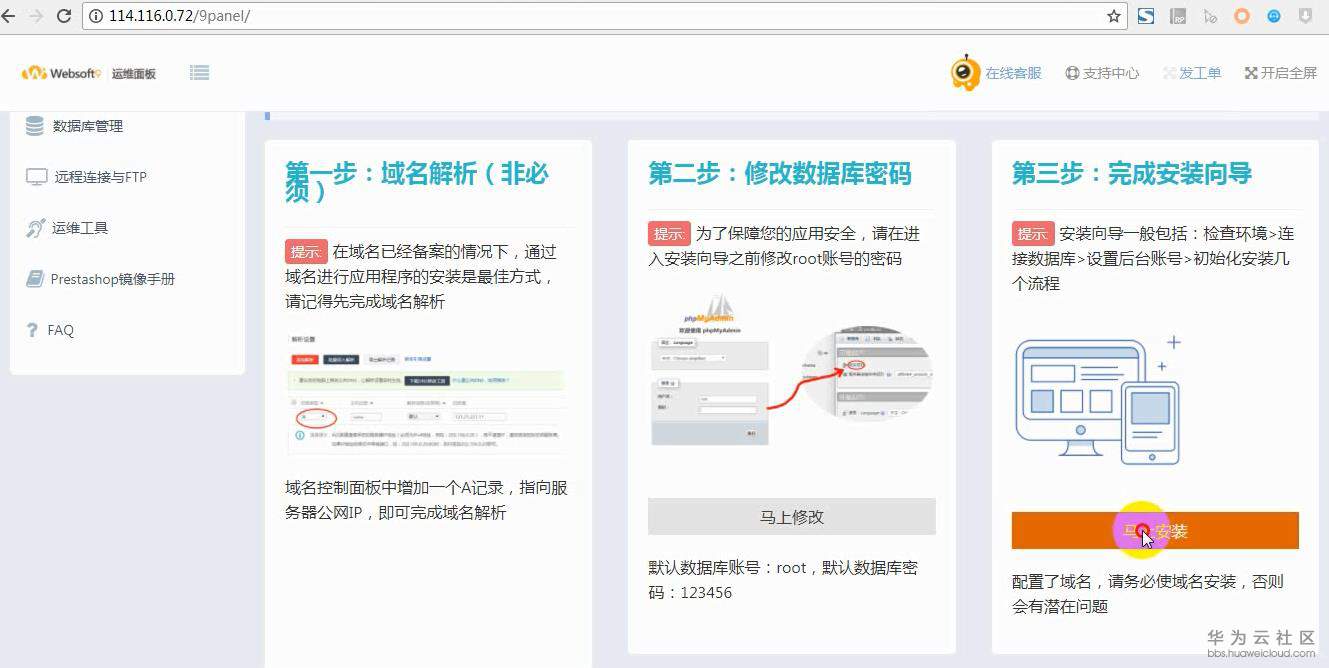
7.点击“马上安装”,根据操作指导一步步安装。特别注意,在安装的过程中会碰到数据库的登录信息,默认的用户名、数据库名、密码请参见上方《官方操作指导》(详见“开始安装PrestaShop”第4步)中有描述,按照其输入即可正常安装。安装过程中会让您输入网站后台的用户名和密码,请牢记,登录管理后台需要用到。这个过程大约3分钟可完成

8.安装成功后可访问电商前台、电商后台页面,前台页面为:http://ECS公网IP/


9.后台访问,后台的页面地址为ECS公网IP,后面跟admin开头的文件夹名称,(远程访问服务器/data/wwwroot/default/prestashop目录,找到admin开头的目录复制到IP后面)。在访问后台地址之前,需要删除/data/wwwroot/default/prestashop目录中的install目录,操作如下:

10. 删除install目录后,重新访问后台地址,输入用户名密码,即可进入后台。


优惠活动信息:购买优惠镜像套餐,3分钟搭建站点,http://activity.huaweicloud.cn/Website_discount/index.html
《安装完成》
- 点赞
- 收藏
- 关注作者


评论(0)